 Ustawienia członów konstrukcyjnych
Ustawienia członów konstrukcyjnych
W oknie dialogowym Ustawienia członów konstrukcyjnych można zdefiniować ustawienia i atrybuty członów przed rozpoczęciem pracy z tym narzędziem. Aby otworzyć okno dialogowe ustawień, kliknij narzędzie Człon konstrukcyjny, a następnie przycisk Ustawienia na Pasku trybów. Zdefiniowane opcje będą stosowane jako domyślne do nowych członów, aż do kolejnej zmiany ustawień.
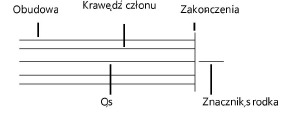
Aby zdefiniować parametry domyślne członów, wykonaj następujące kroki:
Przejdź do zakładki Kształtownik i wyznacz żądane parametry. Wyświetlona ikona obrazuje typu członu, ale nie sam kształtownik.
Kliknij, aby pokazać/ukryć parametry.Kliknij, aby pokazać/ukryć parametry.
Przejdź do zakładki Geometria i wyznacz żądane parametry. Na rysunku zostanie wyświetlony punkt wyrównania osi.
Kliknij, aby pokazać/ukryć parametry.Kliknij, aby pokazać/ukryć parametry.
|
Parametr |
Opis |
|
Wyrównanie |
Wszystkie połączenia i ustawienia zakończeń są oparte na osi, która wyznacza widoki 2D i 3D. Wyrównanie można tak dostosować, aby człon konstrukcyjny został możliwie jak najdokładniej wstawiony. |
|
Obrót profilu |
Wprowadź kąt, o który chcesz obrócić człon wokół jego osi. |
|
Wyrównanie osi |
Wskaż żądane wyrównanie osi. |
|
Odsunięcie Y'/Z' |
Wyznacz odsunięcie wyrównania wzdłuż dłużej lub krótszej osi. |
|
Wysokość |
Wysokość/poziom odniesienia punktu początkowego i końcowego można zdefiniować w stosunku do kondygnacji, warstwy projektowej lub innej wysokości. |
|
Ograniczenie początkowe / końcowe |
Wskaż warstwę, która stanowi ograniczenie początkowe/końcowe członu. Należy pamiętać, że tryby Belka prostoliniowa i Belka łamana używają tych samych parametrów dla ograniczenia początkowego i końcowego, zaś dla trybu Słup należy te opcje zdefiniować osobno. |
|
Odsunięcie (pocz./koniec) |
Odsunięcie członu rozpoczyna się od jego ograniczenia początkowego/końcowego. |
|
Zakończenia - stan pocz. i końcowy |
Wartości dla odsunięcia, skosu i połączenia kątowego na ucios można zdefiniować ręcznie lub obliczyć automatycznie na bazie członu powiązanego. Wartości podane dla członów powiązanych będą stosowane dodatkowo obok wartości automatycznych. |
|
Stan początkowy / końcowy |
Wskaż tryb połączenia członu z przylegającym członem: automatycznie, ręcznie (opcja Dostosuj), poziomo lub pionowo. |
|
Odsunięcie (pocz./koniec) |
Wprowadź w tym polu żądane odsunięcie. To jest odległość do punktu początkowego/końcowego członu mierzona od punktu początkowego/końcowego krzywizny osi. |
|
Poł. kątowe na ucios (pocz./ koniec) |
Wprowadź żądany kąt, maksymalnie do 70°. |
|
Skos (pocz./koniec) |
Wprowadź kąt sfazowania, maksymalnie do 70°. |
Przejdź do zakładki Atrybuty 2D i wyznacz żądane parametry.
Kliknij, aby pokazać/ukryć parametry.Kliknij, aby pokazać/ukryć parametry.
|
Parametr |
Opis |
|
Zdefiniuj atrybuty za pomocą |
Wskaż, czy atrybuty zostaną pobrane z palety Atrybuty (opcja Obiekt), z klasy (opcja Klasa), wyznaczone przez styl linii (opcja Styl linii) czy materiał (opcja Materiał – jeśli taki zastosowano). Styl linii może nie obsługiwać wypełnienia i koloru linii. |
|
Powyżej / poniżej płaszczyzny cięcia / Na płaszczyźnie cięcia |
Jeśli definiujesz atrybuty za pomocą klasy lub stylu linii, zdefiniuj atrybuty członu konstrukcyjnego. W przypadku członów konstrukcyjnych obrazują one jednakowe i stałe atrybuty 2D dla całego obiektu. Niemniej jednak inne obiekty mogą posiadać odrębne atrybuty na wysokości płaszczyzny cięcia. Atrybuty 2D zależą od zaznaczonych opcji w oknie dialogowym ustawień oraz od wysokości płaszczyzny cięcia. Wysokość tę można regulować w palecie Info lub za pomocą płaszczyzny cięcia warstwy projektowej. |
|
Pokaż znacznik środka |
Zaznacz tę opcję, aby wstawić znacznik środka członu (tj. osi) w postaci kreski, położonej przy zakończeniu członu. Zdefiniuj długość znacznika i jego odstęp od członu, ewentualnie atrybuty (jeśli definiujesz atrybuty za pomocą klasy lub stylu linii). |
|
Zakończenia |
Zaznacz opcję Początek lub Koniec, aby utworzyć zakończenia na początku lub końcu członu. Jeśli ukryte, punkt końcowy członu zostanie wyświetlony jako połączony z przylegającym obiektem. |
Przejdź do zakładki Atrybuty 3D i wyznacz żądane parametry.
Kliknij, aby pokazać/ukryć parametry.Kliknij, aby pokazać/ukryć parametry.
|
Parametr |
Opis |
|
Zdefiniuj atrybuty za pomocą |
Wskaż, czy atrybuty członu i obudowy zostaną pobrane z palety Atrybuty (opcja Obiekt), z klasy (opcja Klasa) czy wyznaczone przez materiał (opcja Materiał – jeśli taki zastosowano). |
